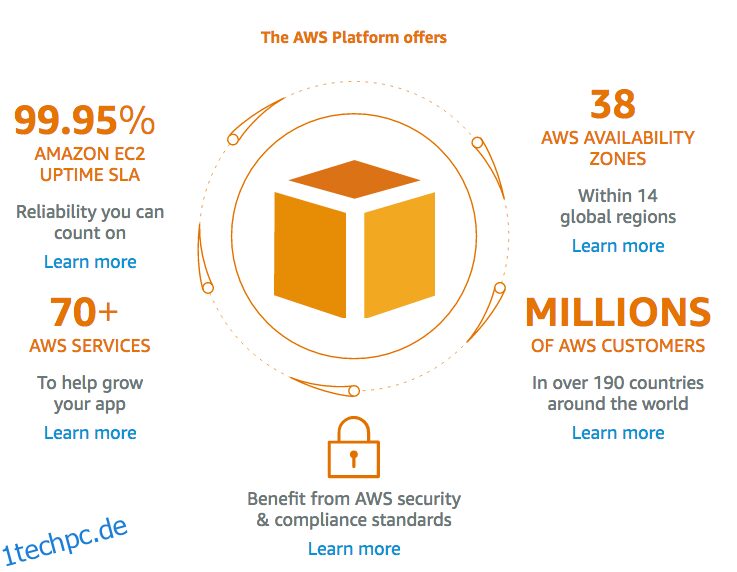Eine Schritt-für-Schritt-Anleitung zum Einrichten der Joomla-Website auf Lightsail powered by AWS.
Vor ein paar Wochen kündigte Amazon einen neuen Service namens „Lichtsegel“ zur Bereitstellung von VPS (Virtual Private Server) ab 5 $ pro Monat.
Im 5-Dollar-Plan erhalten Sie 512 MB RAM, eine virtuelle CPU, 20 GB SSD, 1 TB Übertragung
Wenn man sich die Preise ansieht, sieht es nach direkter Fertigstellung aus DigitalOcean.
Lightsail ist mit vielen auf AWS (Amazon Web Service) aufgesetzt Merkmale um das Hosting für Joomla, WordPress, Magento, Drupal, Node.js, MEAN usw. zu erleichtern.
In diesem Artikel werde ich mich jedoch auf Joomla konzentrieren.
Einige der bemerkenswerten Merkmale.
- Statische IP-Adresse
- Skalierbar und Zugriff auf AWS-Services
- SSH-Terminal
- Serverüberwachung
- Leistungsstarker SSD-Speicher
- Schnappschüsse
- Schnelles und sicheres Netzwerk
- Der erste Monat kostenlos
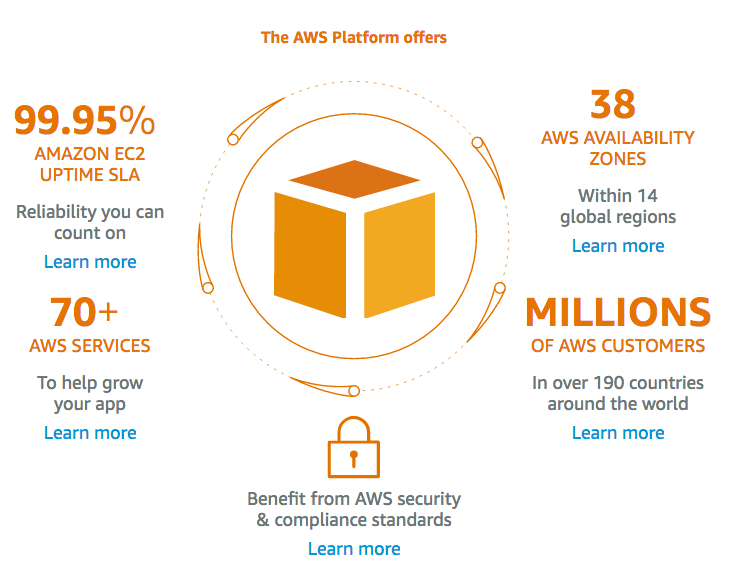
Fangen wir an.
Inhaltsverzeichnis
Erstellen eines Lightsail-Kontos
- Rufen Sie die Amazon Lightsail-Website auf und klicken Sie auf Anmelden
- Geben Sie Ihre E-Mail-Adresse ein und wählen Sie „Ich bin ein neuer Benutzer“.
- Geben Sie die Informationen auf der Seite „Anmeldedaten“ und „Kontaktinformationen“ ein und klicken Sie auf „Konto erstellen“.
- Geben Sie die Kreditkarteninformationen ein und aktivieren Sie Ihr Konto
- Wenn Sie fertig sind, melden Sie sich mit den Anmeldeinformationen an und Sie erhalten das Popup „Erste Schritte“.
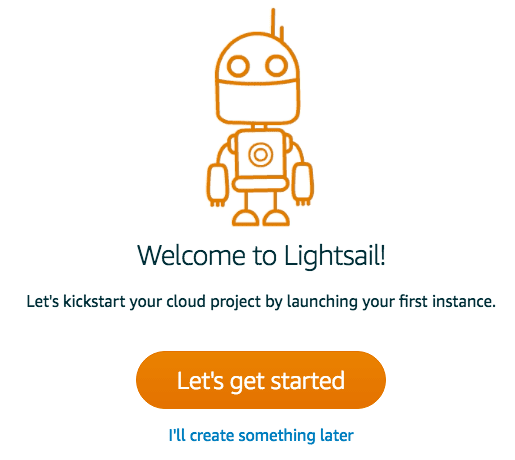
Erstellen Sie eine Joomla-Instanz
Angenommen, Sie sind noch angemeldet, wählen Sie „Joomla“ aus der Liste aus
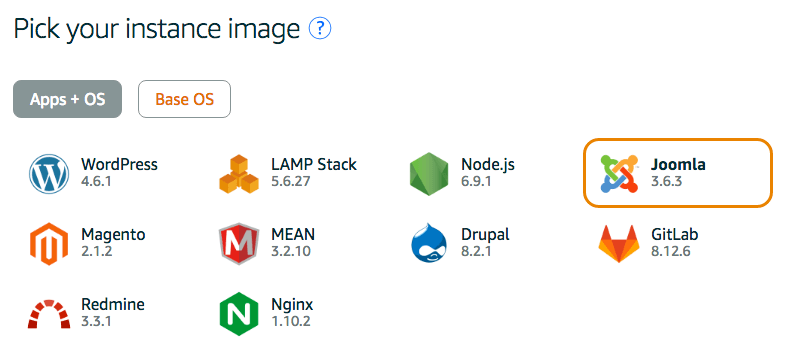
- Scrollen Sie nach unten und wählen Sie den Plan aus
- Wählen Sie die Zone aus, in der Sie Ihre Website hosten möchten
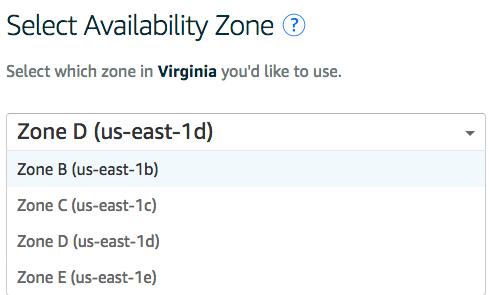
- Ändern Sie bei Bedarf den Namen der Instanz und klicken Sie auf „Erstellen“.
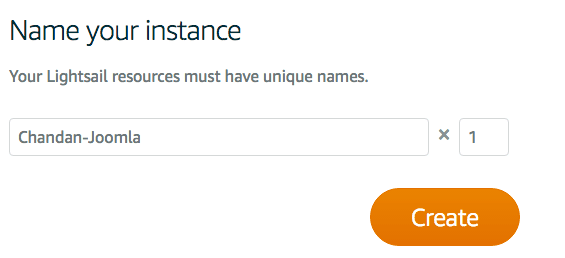
- Es dauert ein paar Sekunden, bis es eingerichtet und fertig ist; Sie sollten die erstellte Instanz sehen
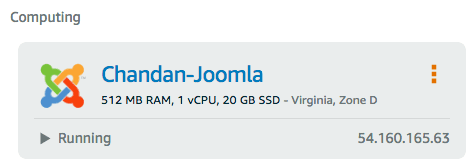
Verbindung zum Lightsail-Server herstellen
Es gibt zwei Möglichkeiten, wie Sie eine Verbindung zu Ihrem Lightsail-Server herstellen können
Über den Browser – Sie können direkt vom Browser aus auf den Server zugreifen. Klicken Sie auf die Instanz und Sie haben eine Schaltfläche „Mit SSH verbinden“.

Dies wäre wahrscheinlich der einfachste Weg, um eine Verbindung herzustellen. Sie müssen keine Anmeldeinformationen eingeben, da eine Sitzung mit Ihrem Lightsail-Login authentifiziert wird.
Um root zu werden, geben Sie „sudo su –“ ein, wie unten gezeigt.
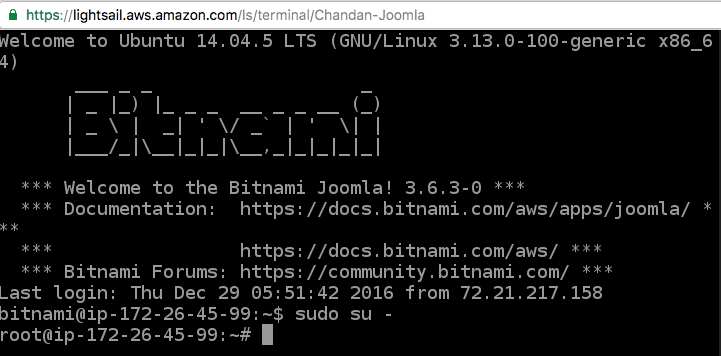
Verwendung des SSH-Clients – Sie können dem folgen detaillierte Anleitung wie man sich mit einem SSH-Client wie Putty verbindet.
Verwalten von Lightsail-Instanzen
Sie können Ihren gesamten Server und Joomla über einen Browser verwalten, und werfen wir einen Blick auf einige der wichtigen Konfigurationen und Metriken.
IP-Adresse – Sie erhalten eine öffentliche IP, die Sie Ihrer Domain zuordnen können, und eine private IP. Wenn Sie nur eine Instanz haben, dürfen Sie die private IP nicht verwenden. Wenn Sie jedoch eine Verbindung zu anderen AWS-Diensten herstellen möchten, benötigen Sie dies möglicherweise.
Öffentliche IP und private IP werden neben der Instanz oben angezeigt.
Auslastungsbericht – Sie erhalten CPU- und Netzwerkauslastung in einem Intervall von 1 Stunde, 6 Stunden, 1 Tag, 1 Woche und 2 Wochen.
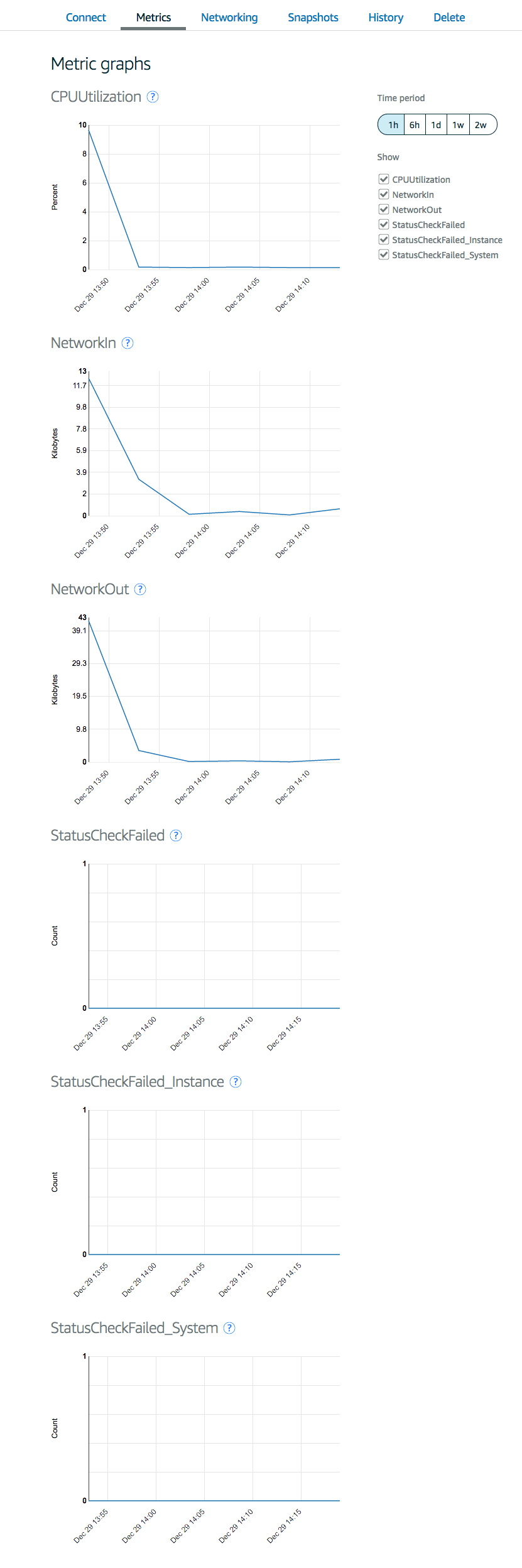
Es ist unter der Registerkarte „Metriken“ verfügbar.
Firewall – Port 22, 80 und 443 sind standardmäßig zugelassen. Wenn Sie jedoch einen anderen Port zulassen oder einen vorhandenen Port bearbeiten möchten, können Sie dies über den Browser unter der Registerkarte „Netzwerk“ tun.
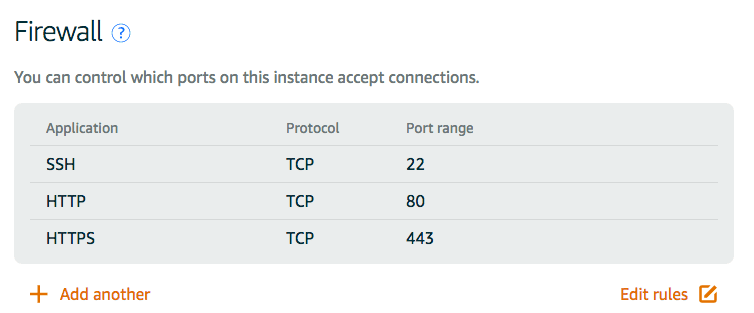
Das Ändern des SSH-Ports von 22 auf etwas anderes wäre eine gute Idee, um Brute-Force-Angriffe zu verhindern.
Snapshots – Es wäre nützlich, eine Sicherungskopie Ihrer Instanz zu erstellen, damit Sie sie mit dem erstellten Snapshot wiederherstellen können, wenn etwas schief geht.
VM neu starten – die Option zum Anhalten und Neustarten befindet sich direkt neben den Instanzdetails.
Domäne zu öffentlicher IP zuordnen
Bevor Sie Ihren Domänennamen einer öffentlichen IP zuordnen, müssen Sie eine statische IP reservieren. Die aktuelle öffentliche IP, die Sie sehen, ist dynamisch und kann sich nach dem Neustart Ihrer VM ändern.
- Um eine statische öffentliche IP zu erstellen, klicken Sie auf „Andere Ressourcen erstellen“ und wählen Sie „Statische IP“.
- Wählen Sie die Instanz aus, um die IP anzuhängen, und klicken Sie auf „Erstellen“.
- In wenigen Sekunden sollten Sie eine neue öffentliche statische IP erhalten
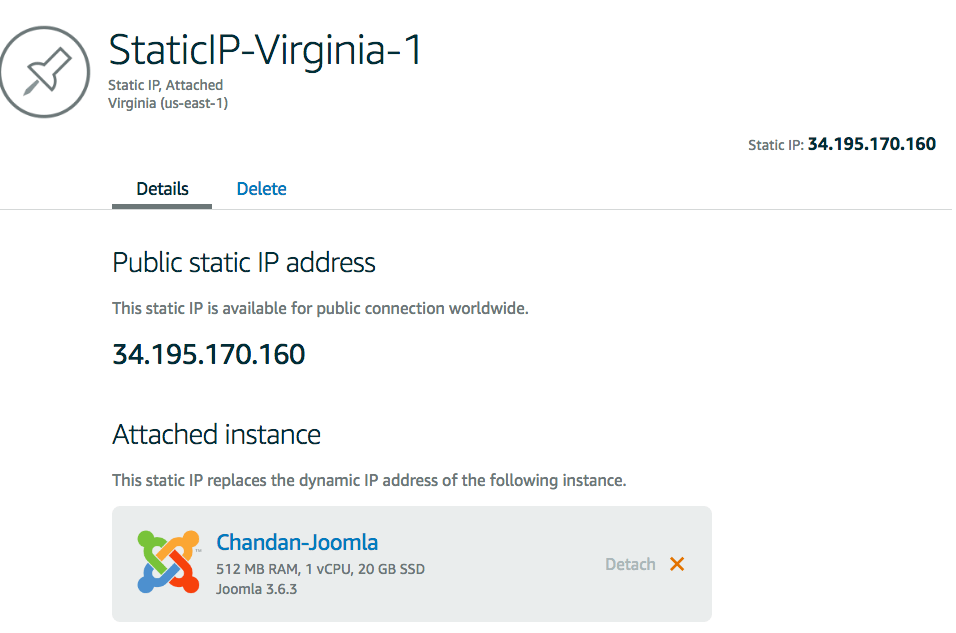
Jetzt können Sie diese öffentliche IP Ihrer Domain beim Registrar zuordnen. Sie können sich bei Ihrem Domain-Registrar anmelden und den A-Eintrag für Ihre Domain auf eine öffentliche IP aktualisieren.
Zum Beispiel, wenn Ihre Domain bei registriert ist Nennen Sie billig
- Klicken Sie neben der Domain auf „Verwalten“.
- Gehen Sie zu „Erweitertes DNS“.
- Klicken Sie auf „NEUEN DATENSATZ HINZUFÜGEN“.
- Wählen Sie „A Record“, um die öffentliche IP-Adresse einzugeben und speichern Sie die Änderungen, indem Sie auf das grüne Häkchen klicken.

Es wird einige Zeit dauern, das DNS global zu verbreiten. Sie können das Tool zum Nachschlagen von DNS-Einträgen verwenden, um den A-Eintrag zu überprüfen.
Wenn Sie fertig sind, versuchen Sie, auf Ihre Domain zuzugreifen, und Sie sollten die Joomla-Standardseite sehen.
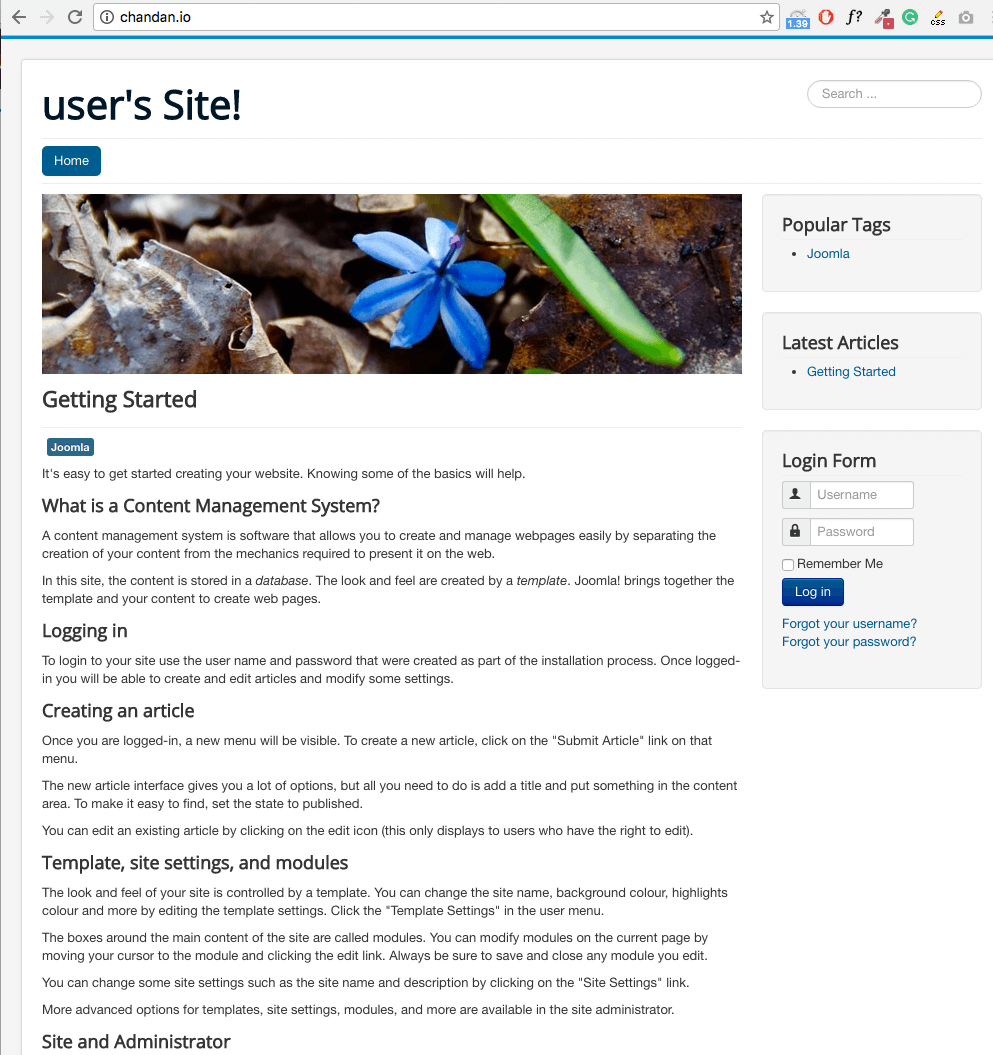
Sie fragen sich, was die Anmeldedaten sind, um sich bei der Joomla Admin-Konsole anzumelden?
Der Standardbenutzername ist – user
Das Passwort wird in der Datei gespeichert – /home/bitnami/bitnami_application_password
Es liegt ganz bei Ihnen, das Joomla-Template einzurichten, und vergessen Sie nicht, Ihr Joomla zu sichern.
Lichtsegelleistung
Ich habe den Geschwindigkeitstest auf meiner von Lightsail betriebenen Website durchgeführt, und das Ergebnis ist fantastisch.
Ich habe keine Erweiterung installiert und sie wurde in weniger als einer Sekunde geladen.
GTmetrix-Test aus Dallas
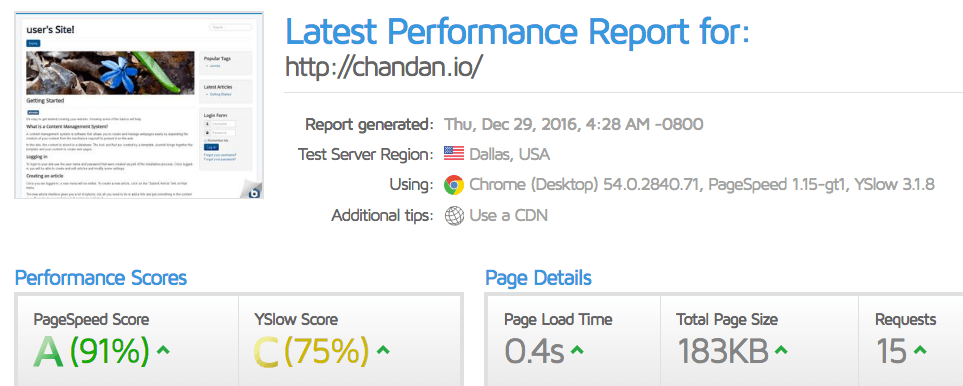
TWC-Test aus Kalifornien
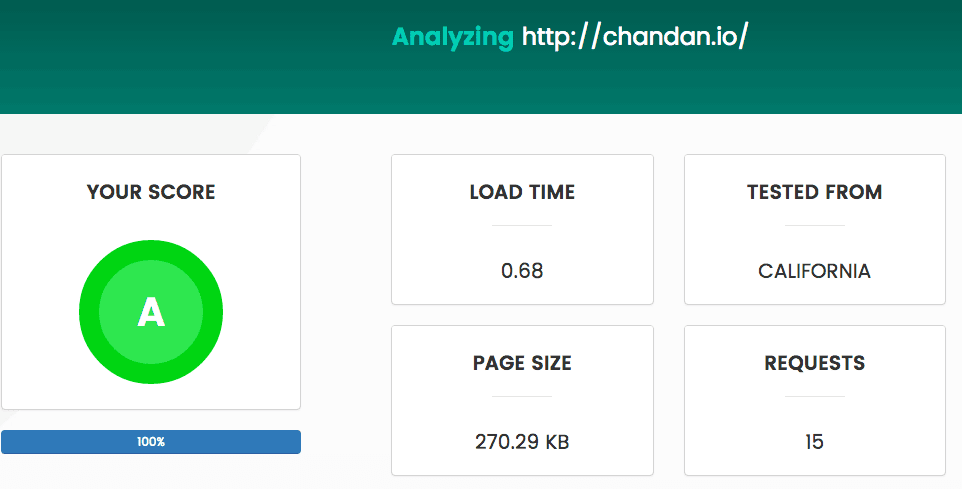
Pingdom-Test aus New York
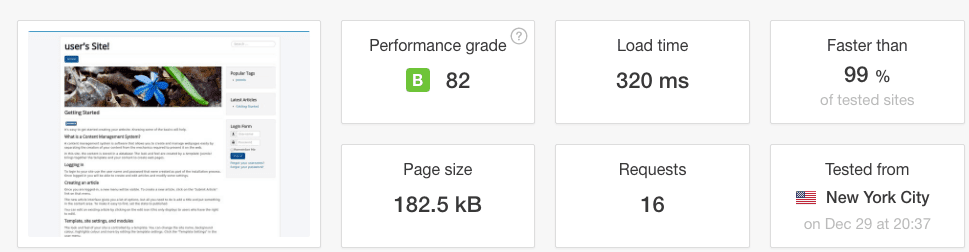
Joomla schneidet besser ab Lichtsegel und sieht für mich vielversprechend aus. Einen Monat lang haben Sie Zeit, es auszuprobieren, um zu sehen, wie es läuft. Wenn Sie eine Alternative benötigen, dann schauen Sie sich einige der besten Joomla-Hosting-Plattformen an.